CentOS 7系统配置VPN客户端指南,包括安装OpenVPN客户端,配置VPN连接文件,导入CA证书,设置启动项,完成配置后即可连接VPN,实现安全远程访问。
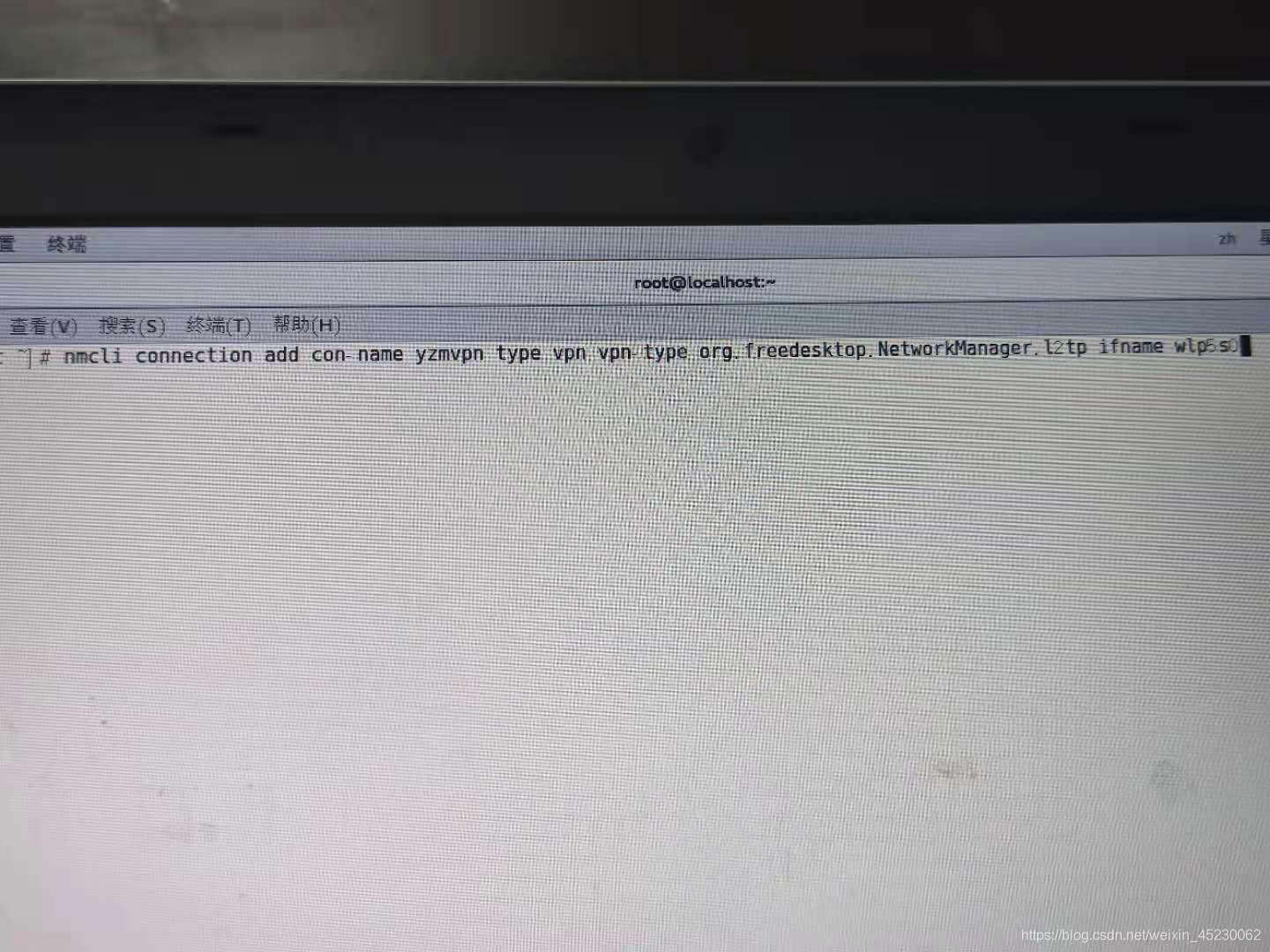
准备工作
您需要准备以下条件:
1、一台已安装并配置好网络环境的CentOS 7服务器。
2、VPN服务器的地址、用户名、密码等相关信息。
安装VPN客户端
1. 安装OpenVPN客户端
(1)在终端中执行以下命令以安装OpenVPN:
sudo yum install openvpn
(2)安装完成后,进入OpenVPN配置文件目录:
cd /etc/openvpn
2. 下载VPN配置文件
(1)在VPN服务器上,将VPN配置文件(.ovpn)上传至CentOS 7服务器。
(2)将配置文件移动至OpenVPN配置文件目录:
sudo mv your_vpn_config.ovpn /etc/openvpn/
配置VPN客户端
1. 修改客户端配置文件
(1)打开VPN配置文件:
sudo nano /etc/openvpn/your_vpn_config.ovpn
(2)根据实际情况修改以下参数:
<VPN服务器地址>:填写VPN服务器地址。
<用户名>:填写VPN用户名。
<密码>:填写VPN密码。
<协议>:选择合适的协议,如UDP或TCP。
2. 启动VPN客户端
(1)创建一个可执行脚本:
sudo nano /usr/local/bin/start_vpn.sh
(2)将以下内容复制粘贴到脚本文件中:
#!/bin/bash openvpn --config /etc/openvpn/your_vpn_config.ovpn
(3)保存并退出编辑器,给脚本文件赋予执行权限:
sudo chmod +x /usr/local/bin/start_vpn.sh
3. 运行VPN客户端
(1)打开终端,运行以下命令启动VPN客户端:
sudo ./start_vpn.sh
(2)等待VPN连接建立,成功连接后,您将看到如下提示:
VPN连接成功
验证VPN连接
1. 检查VPN状态
(1)打开终端,输入以下命令查看VPN连接状态:
sudo openvpn --status /var/log/openvpn.log
2. 测试网络连接
(1)打开终端,输入以下命令测试网络连接:
ping www.google.com
若能正常ping通,则表示VPN连接成功。
通过本文的详细步骤,您现在可以在CentOS 7系统上成功配置并连接到VPN服务器,实现远程访问和数据传输,希望本文对您有所帮助。
未经允许不得转载! 作者:烟雨楼,转载或复制请以超链接形式并注明出处快连vpn。
原文地址:https://le-tsvpn.com/vpnpingjia/65258.html发布于:2024-11-14









还没有评论,来说两句吧...